Jika Anda mencari cara untuk melihat semua aplikasi dan program yang diinstal, di PC Windows 10 Anda, dari PowerShell, lanjutkan membaca di bawah ini. Semua Aplikasi Modern di Windows 10 & Windows 8 (8.1), diinstal melalui paket instalasi. Paket penginstalan aplikasi adalah file unik yang berisi semua file yang diperlukan untuk menginstal Aplikasi Modern. Untuk menginstal ulang atau menghapus aplikasi tertentu, Anda perlu mengetahui Nama atau nama lengkap paket instalasi (PackageFullName) yang digunakan untuk menginstal aplikasi.
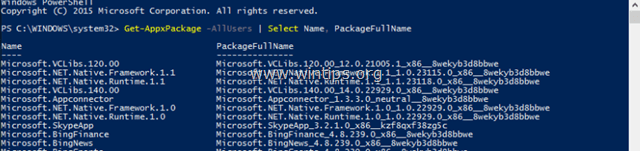
Dalam tutorial ini saya akan menunjukkan bagaimana Anda bisa mendapatkan daftar semua program atau aplikasi yang diinstal (dengan lengkapnya nama paket instalasi) di komputer Windows 10 atau Windows 8.1 & 8 Anda dengan menggunakan PowerShell perintah.
Cara melihat semua Program, Aplikasi, atau Paket yang Terinstal di Windows 10/8/8.1
Langkah 1. Buka PowerShell dengan hak Administratif.
1. Di kotak pencarian Cortana, ketik powershell *
* Catatan: Pada Windows 8, 8.1: Tekan tombol "jendela" + "S" untuk membuka kotak pencarian dan ketik powershell.

2. Klik kanan pada Windows PowerShell pada hasil dan pilih Jalankan sebagai administrator.

Langkah 2. Lihat Program, Aplikasi & Paket yang Terinstal.
SEBUAH. Cara Melihat Semua Program yang Terinstal di Windows 10.
Jika Anda ingin melihat daftar semua aplikasi yang terinstal di Windows 10, gunakan salah satu metode berikut:
- Metode 1: Daftar Program yang Diinstal dengan menggunakan WMIC.
- Metode 2: Lihat Program yang Diinstal dengan menggunakan perintah "Get-WmiObject".
Metode 1: Daftar Program yang Diinstal dengan menggunakan perintah 'WMIC'.
1. Di PowerShell (admin) ketik perintah berikut dan tekan Memasuki.
- wmic
2. Pada prompt "wmic: root\cli>", ketik:
- produk mendapatkan nama, versi, vendor
– Sebagai alternatif, jika Anda ingin melihat program yang diinstal pada komputer domain, berikan perintah berikut:
- /node:Nama komputer produk mendapatkan nama, versi, vendor
*Catatan: di mana Nama komputer = Nama Komputer. misalnya: Jika nama komputer adalah "Cougar", maka perintahnya adalah:
/node: Produk Cougar mendapatkan nama, versi, vendor
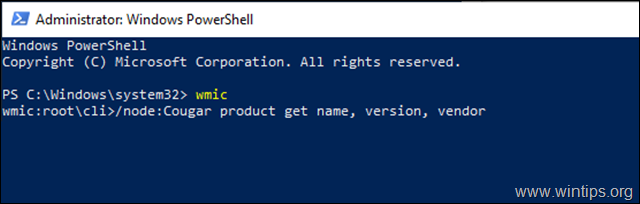
TIP: Untuk menyalin output dari perintah (daftar program yang diinstal) ke aplikasi lain (misalnya di Notepad), maka:
1. Klik di mana saja di dalam jendela PowerShell dan CTRL + SEBUAH untuk memilih semua.
2. tekan CTRL + C ke salinan hasilnya di clipboard.
3. Buka aplikasi yang ingin Anda salin daftar programnya, dan tekan CTRL + V untuk menempelkannya.
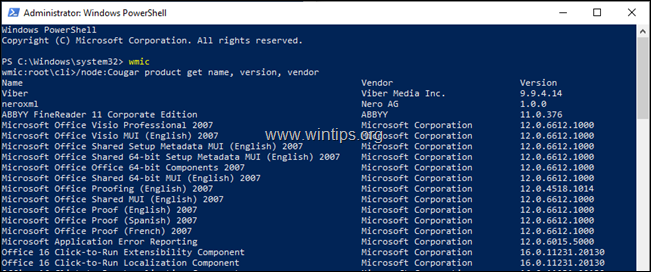
Metode 2: Lihat Program yang Diinstal dengan menggunakan perintah 'Get-WmiObject'.
Di PowerShell (admin) ketik perintah berikut dan tekan Memasuki:
- Dapatkan-WmiObject -Kelas Win32_Product
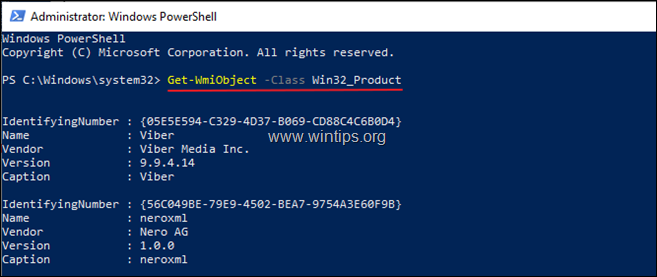
B. Cara Melihat semua Aplikasi & Paket yang Terinstal di Windows 10.
- Bagian 1. Cara Melihat Aplikasi Windows 10 yang Terinstal untuk Semua Pengguna.
- Bagian 2. Cara Melihat Aplikasi Windows 10 yang Terinstal untuk pengguna tertentu.
Bagian 1. Cara Melihat Aplikasi & Paket Windows 10 yang Terinstal untuk Semua Pengguna.
SEBUAH. Jika Anda ingin melihat daftar sederhana* dari Aplikasi Microsoft yang diinstal untuk semua pengguna pada PC Windows 10, berikan perintah berikut di PowerShell (admin):
- Dapatkan-AppxPackage -AllUsers | Pilih Nama, PackageFullName
* Catatan: Output dari perintah di atas akan menjadi daftar dengan dua (2) kolom (lihat tangkapan layar di bawah). Di bawah kolom 'Name' akan ditampilkan nama lengkap Microsoft App (Name) dan pada kolom kedua (PackageFullName) ditampilkan Full Package Name.
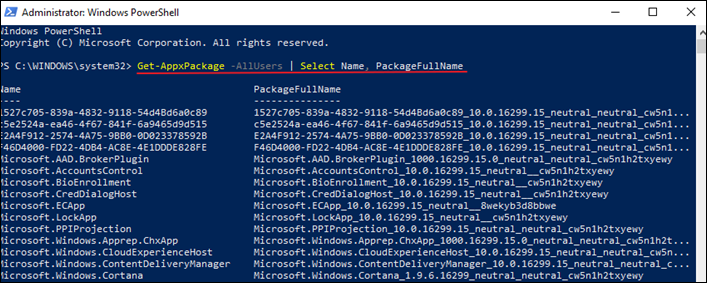
TIPS:
1. Jika Anda ingin menyalin & menempelkan Nama atau PaketNama Lengkap ke lokasi lain (misalnya ke perintah PowerShell), cukup klik dua kali sampai disorot, dan gunakan perintah keyboard Ctrl+C dan Ctrl+V untuk melakukan pekerjaan Anda.
2. Jika Anda ingin menyalin daftar lengkap aplikasi yang diinstal ke aplikasi lain (misalnya di Notepad), maka:
1. Klik di mana saja di dalam jendela PowerShell dan CTRL + SEBUAH untuk memilih semua.
2. tekan CTRL + C ke salinan hasilnya di clipboard.
3. Buka aplikasi yang ingin Anda salin daftar programnya, dan tekan CTRL + V untuk menempelkannya.
B. Jika Anda ingin melihat daftar lebih detail* dari semua Aplikasi Microsoft yang diinstal untuk semua pengguna pada PC Windows 10, berikan perintah berikut di PowerShell (admin):
- Dapatkan-AppxPackage –Semua Pengguna
* Catatan: Output dari perintah di atas akan menjadi laporan yang lebih rinci untuk semua aplikasi yang diinstal (lihat tangkapan layar-2), yang berisi informasi tambahan untuk setiap paket yang diinstal. (mis. lokasi pemasangan paket).
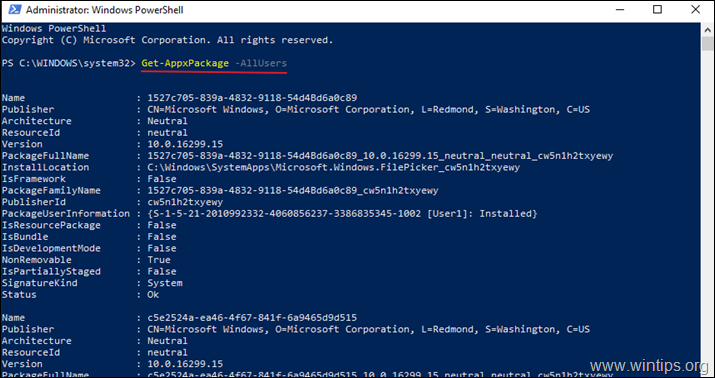
Bagian 2. Cara Melihat Aplikasi & Paket Windows 10 yang Terinstal untuk Satu Pengguna.
SEBUAH. Jika Anda ingin melihat daftar sederhana, berisi semua Aplikasi Windows Store & paket yang diinstal untuk a akun pengguna tertentu, berikan perintah berikut di PowerShell (Admin):
- Dapatkan-AppxPackage –Pengguna Nama pengguna | Pilih Nama, PackageFullName
* Catatan: Di mana Nama pengguna adalah nama akun pengguna yang ingin Anda lihat aplikasi yang diinstal.
B. Jika Anda ingin melihat daftar lebih detail dari semua paket Microsoft yang tersedia untuk a akun pengguna tertentu, ketik perintah berikut:
- Dapatkan-AppxPackage –Pengguna Nama pengguna
* Catatan: Di mana Nama pengguna adalah nama akun pengguna yang ingin Anda lihat aplikasi yang diinstal.
Contoh No 1: Jika Anda ingin melihat semua aplikasi yang diinstal untuk pengguna "User1" di komputer pribadi (lokal), maka Anda harus mengetikkan perintah ini di PowerShell (Admin):
Dapatkan-AppxPackage –Pengguna Pengguna1 | Pilih Nama, PackageFullName

Contoh No 2: Jika Anda ingin melihat semua aplikasi yang diinstal dari komputer/pengguna domain, ketik perintah "Get-AppxPackage" dalam format berikut:*
- Dapatkan-AppxPackage –Pengguna Nama Domain\Pengguna1 | Pilih Nama, PackageFullName
* misalnya Jika Nama Domain adalah "WINTIPS" dan pengguna domain adalah "User1", maka perintahnya adalah:
Dapatkan-AppxPackage –Pengguna WINTIPS\Pengguna1 | Pilih Nama, PackageFullName
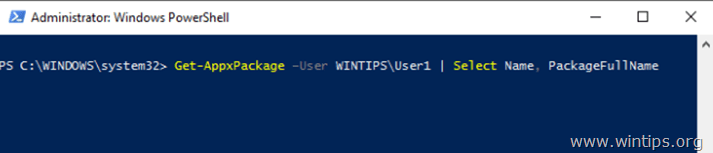
Itu dia!
Beri tahu saya jika panduan ini telah membantu Anda dengan meninggalkan komentar tentang pengalaman Anda. Silakan suka dan bagikan panduan ini untuk membantu orang lain.
"Ini tidak berhasil untuk saya. Saya memiliki aplikasi dari Adobe dan Autodesk yang tidak muncul dalam daftar ini. Saya menemukan bahwa pendekatan ini berhasil:
1 – Tekan kombinasi tombol Windows+R untuk membuka kotak “Run”.
2 – Ketik cmd ke dalam kotak Run, lalu tekan tombol Enter.
3 – Ketik wmic dan tekan tombol Enter.
4 – Ketik nama dapatkan produk, versi dan tekan tombol Enter. Windows sekarang akan membuat daftar semua program yang saat ini diinstal pada PC Anda.
Anda sekarang dapat mencetak daftar program yang diinstal jika Anda mau. Begini caranya:
1 – Klik kanan di mana saja di jendela dan klik Pilih semua.
2 – Tekan kombinasi tombol Ctrl+C untuk menyalin isi jendela ke clipboard.
3 – Buka Notepad dan rekatkan data yang Anda salin ke clipboard pada langkah sebelumnya ke dalam dokumen baru (tekan kombinasi tombol Ctrl+V).
elect-Object: Parameter tidak dapat ditemukan yang cocok dengan nama parameter 'AllUsers'.
saya menyalin baris yang tepat, apa yang salah?